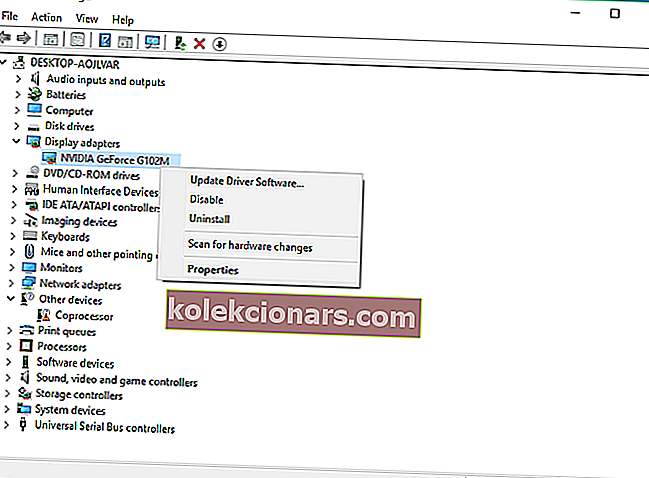- Gonilniki so bistveni del vsakega ekosistema sistema Windows. Brez teh programskih paketov v bistvu ne morete zagnati strojne opreme, kot je bilo predvideno.
- Če želite preveriti posodobitve gonilnikov, odprite upravitelj naprav, z desno miškino tipko kliknite strojno opremo in izberite Posodobi programsko opremo gonilnikov.
- Običajno, ko komponenta strojne opreme ne deluje pravilno, najprej pogledamo njene gonilnike. Za več informacij o tem si oglejte naš razdelek Gonilniki.
- Posodobitve in varnost gredo z roko v roki, ko gre za varnost vašega računalnika. Obiščite naše središče za posodobitve in varnost, kjer najdete številne članke na to temo.

Gonilniki so bistveni del vsakega ekosistema sistema Windows. Brez teh nevidnih paketov programske opreme v bistvu ne morete zagnati strojne opreme, kot je bilo predvideno.
Tako je njihovo posodabljanje bistvenega pomena za vse uporabnike sistema Windows, tako za domače uporabnike kot za profesionalce.
Vsak kos strojne opreme zahteva ustrezen gonilnik za pravilno delovanje, saj so vozniki duša vsakega računalnika.
Če določena komponenta računalnika manjka ali ima zastarel gonilnik, se lahko pojavijo različne težave.
Če na primer na grafični kartici manjka gonilnik, boste imeli težave s prikazom, če na zvočni kartici manjka gonilnik, v računalniku ne boste slišali nobenega zvoka itd.
Posodobitev vseh gonilnikov je bistvenega pomena za pravilno delovanje računalnika. Toda v operacijskem sistemu Windows 10 je posodobitev gonilnikov nekoliko težja, kot je bila v prejšnjih različicah OS.
Verjetno veste, da si je Microsoft Windows 10 predstavljal kot storitev. To pomeni, da v prihodnosti ne bomo dobili nove različice sistema Windows, ampak samo večje posodobitve za trenutno različico.
Težava s temi posodobitvami je v tem, da lahko nekatere izmed njih vaše gonilnike postarajo zastarele ali celo nezdružljive.
Na ta način je zelo priporočljivo, da po namestitvi večje posodobitve za Windows 10 preverite vse gonilnike.
Ker smo, kot smo že povedali, če so zaradi posodobitve gonilniki zastareli ali nezdružljivi, morda naleteli na nekaj večjih težav.
Obstaja nekaj načinov za preverjanje posodobitve gonilnikov, vsak način pa je dokaj preprost. Torej, če še vedno niste, naredite uslugo računalniku in posodobite vse gonilnike na najnovejše različice.
Iščete najboljšo programsko opremo za posodabljanje gonilnikov? Tu so naši najboljši izbori.
Kako lahko posodobim gonilnike v sistemu Windows 10?
- Uporabite Windows Update
- Uporabite upravitelja naprav
- Posodobite gonilnike na spletnem mestu proizvajalca
- Namestite namensko programsko opremo za prenos gonilnikov
1. Uporabite Windows Update
Microsoft ima nekakšno partnerstvo z večjimi proizvajalci strojne opreme, kot so Intel, Nvidia, AMD itd.
Zato ta podjetja prek sistema Windows Update redno izdajajo posodobitve gonilnikov za svoje komponente.
Če torej uporabljate novejšo grafično kartico NVidia ali ATI, morate le redno preverjati, ali so na voljo posodobitve za Windows, da redno posodabljate gonilnike.

Verjetno že veste, kako preveriti, ali so na voljo posodobitve v sistemu Windows 10, vendar ne bo škodilo, če vas še enkrat opozorimo.
Če želite preveriti posodobitve, pojdite v aplikacijo Nastavitve > Posodobitve in varnost in samo preverite, ali so na voljo posodobitve .
Tako boste posodabljali vse gonilnike in namestili tudi vse druge posodobitve sistema Windows 10, ki so na voljo.
Windows Update vam povzroča težave? Ne skrbite! Rešite katero koli težavo z enim od teh orodij!
2. Uporabite upravitelja naprav
- Pojdite na Search , vnesite devicemng in odprite Device Manager .
- Zdaj boste videli seznam celotne strojne opreme, ki je navedena v upravitelju naprav.
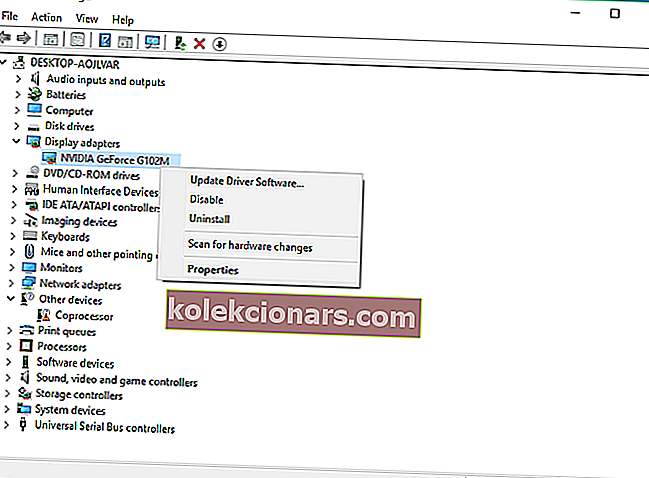
- Če želite preveriti posodobitve gonilnikov za katero koli komponento, samo z desno miškino tipko kliknite nanjo in izberite Posodobi programsko opremo gonilnika .
- Če je na voljo posodobitev gonilnika, ga bo čarovnik samodejno namestil, v nasprotnem primeru je gonilnik že posodobljen.
Kot smo že povedali, je to najbolj priljubljen način preverjanja posodobitev gonilnikov v sistemu Windows 10.
Če posodobitev gonilnikov ne prejmete prek storitve Windows Update, je najpogostejši način preverjanja posodobitev gonilnikov z upraviteljem naprav.
Ročno preverjanje vsakega posameznega gonilnika lahko traja nekaj časa, vendar lahko s tem rešite veliko težav. Če želite preveriti, ali so v upravitelju naprav posodobitve gonilnikov, naredite, kot je opisano zgoraj.
3. Posodobite gonilnike s spletnega mesta proizvajalca

Gonilnike lahko prenesete tudi ročno s spletnega mesta proizvajalca, če upravitelj naprav ne najde nobenih posodobitev za vaše gonilnike.
Tu so uradne povezave za prenos gonilnikov najpogostejših gonilnikov, ki se uporabljajo v osebnih računalnikih s sistemom Windows:
- Posodobitve gonilnikov NVIDIA
- Posodobitve gonilnikov AMD
- Posodobitve gonilnikov Intel
- Posodobitve HP-jevih gonilnikov
- Posodobitve gonilnikov Dell
- Posodobitve gonilnikov Lenovo
4. Namestite namensko programsko opremo za prenos gonilnikov

Obstajajo različna tuja orodja, s katerimi lahko samodejno namestite najnovejše gonilnike v računalnik z operacijskim sistemom Windows 10. Driver Fusion je eden najučinkovitejših.
Driver Fusion poleg dejstva, da je združljiv z vsemi različicami priljubljenih proizvajalcev OEM naprav, kot so AMD, ASUS, Creative, Intel, HP, Lenovo, NVIDIA ali Razer, olajša posodabljanje gonilnikov.
Orodje se samodejno zažene, da najde zastarele gonilnike. Ko se pojavijo nove posodobitve, jih enostavno potegnite iz baze podatkov programa in preskočite težave z ročnim prenosom.
Poleg tega se preverjanje težav privzeto izvede v ozadju vsaka dva tedna, varnostne kopije sistemskih datotek in nastavitev računalnika pa se vedno ustvarijo pred pomembnimi spremembami.

Driver Fusion
Z naprednimi funkcijami posodobitve se Driver Fusion spremeni v obvezno ponudbo vseh, ki želijo spremljati svoje gonilnike. Brezplačno Obiščite spletno mestoObstaja še nekaj načinov za posodobitev gonilnikov računalnika, vendar so najboljši tisti, ki smo jih navedli zgoraj.
Naleteli boste tudi na še nekaj programov, ki vam ponujajo iskanje za spremembe gonilnikov in samodejno nameščanje posodobitev.
Vendar ne priporočamo uporabe vseh teh programov, ker vsi ne zagotavljajo najbolj natančnih rezultatov.
Pogosta vprašanja: Preberite več o posodabljanju gonilnikov
- Kako posodobim vse gonilnike Windows 10?
Gonilnike morate samodejno posodobiti iz upravitelja naprav. Uporabite lahko tudi naš strokovni priročnik za posodobitev gonilnikov za Windows 10.
- Ali Windows 10 samodejno namesti gonilnike?
- Kako vidim, katere voznike je treba posodobiti?
Opomba urednika: Ta objava je bila prvotno objavljena avgusta 2019 in je bila od leta 2020 prenovljena in posodobljena zaradi svežine, natančnosti in celovitosti.